Instruções para baixar vídeos TikTok sem marca d'água no iPhone, iPad
Como baixar vídeos do TikTok sem marca d'água no iPhone, iPad? Esta é uma questão que interessa a muitos usuários do TikTok. Neste artigo, mostrarei como baixar vídeos do TikTok sem o logotipo do TikTok no iPhone e iPad usando a ferramenta savetik.biz.
savetik.biz é uma ferramenta que permite baixar vídeos TikTok online, esta ferramenta ajuda você a baixar vídeos TikTok sem marca d'água, sem o logotipo TikTok no vídeo. SaveTik funciona em navegadores da web que oferecem suporte a todos os dispositivos, como PCs, tablets, telefones celulares (Android e iOS).
Obtenha o link do vídeo TikTok
Para baixar os vídeos do TikTok, a primeira coisa que você precisa fazer é obter o link do vídeo do TikTok (siga as instruções abaixo para obter o link do vídeo do TikTik correto).
Passo 1: Abra o aplicativo TikTok, encontre o vídeo que deseja baixar e pressione o botão "Compartilhar".
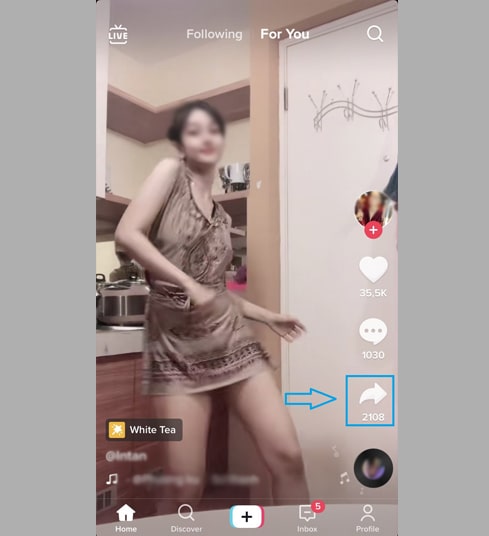
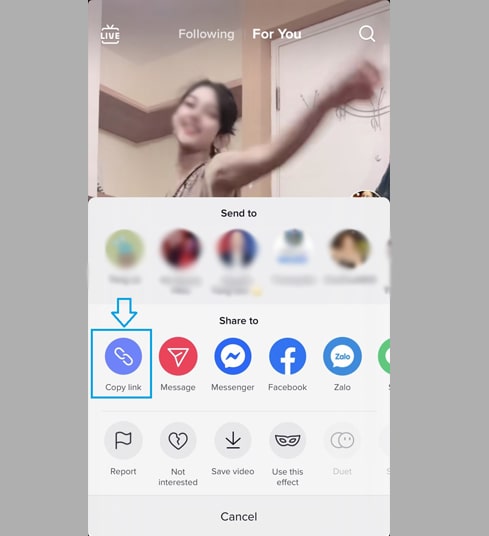
Etapa 2: Toque na opção "Copiar link" para obter o link do vídeo TikTok.
Depois de obter o link do vídeo TikTok, você pode seguir as instruções em uma das duas maneiras abaixo para baixar o vídeo.
Método 1: funciona com iOS 13+ e iPadOS 13+
Das versões iOS 13 e iPadOS 13 e posteriores, o Safari tem um novo recurso "Download Manager". Neste recurso, você pode baixar arquivos diretamente do navegador. Você também pode revisar a lista de arquivos baixados, excluídos e gerenciá-los. Você também pode acessar seus arquivos baixados através do aplicativo "Arquivos" no iPhone e iPad.
Instruções para baixar vídeos TikTok usando o navegador Safari:
Etapa 1: Vá para https://savetik.biz usando o aplicativo "Safari" no seu iPhone ou iPad.
Passo 2: Cole o link do vídeo TikTok e a caixa de entrada e pressione "Download".
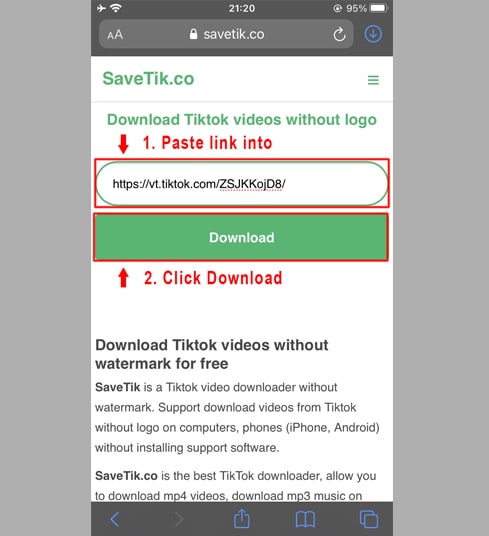
Etapa 3: Baixe os vídeos do TikTok
Toque em "Baixar MP4" ou "Baixar MP3" para começar a baixar o arquivo para o seu dispositivo.

Etapa 4: Clique em "Baixar"
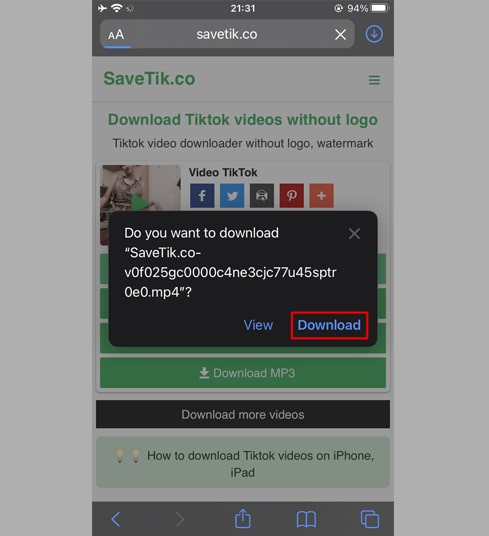
Etapa 5: Você verá o ícone de download na parte superior do navegador conforme mostrado abaixo, clique para abrir a pasta que contém o vídeo que você acabou de baixar.
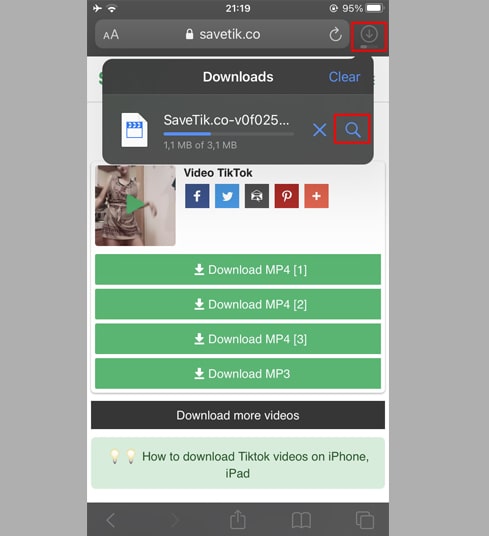
Passo 6: Encontre o vídeo baixado e segure sua mão sobre o vídeo, um menu aparecerá. Clique no botão "Compartilhar".
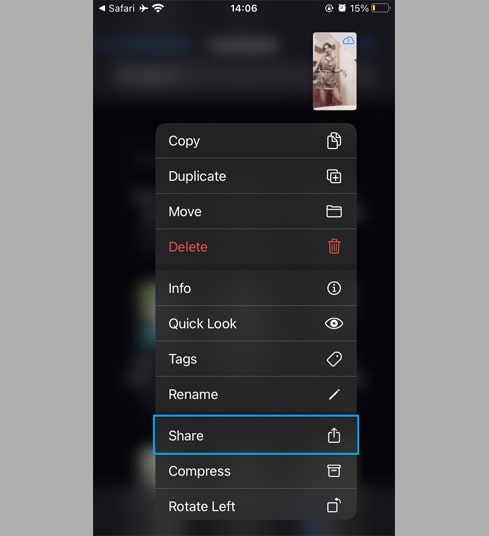
Etapa 7: Encontre a opção "Salvar Vídeo" e clique nela.
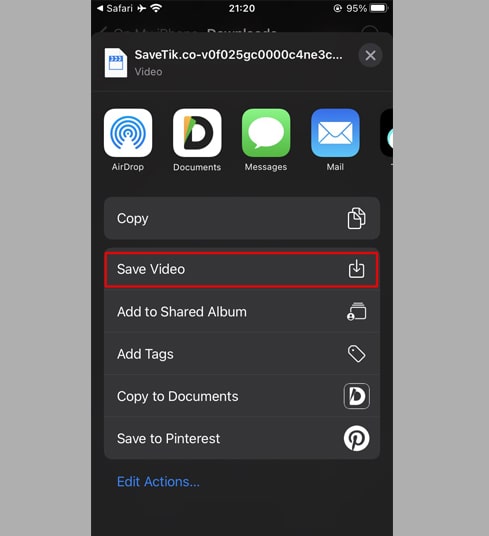
Etapa 8: Abra o aplicativo "Fotos" e curta o vídeo baixado.

Método 2: usando o aplicativo "Documentos por Readdle" (aplica-se ao iOS 12- e iPadOS 12-)
Desta forma, usa um aplicativo gerenciador de arquivos gratuito chamado "Documentos por Readdle", que deve funcionar na maioria dos dispositivos iOS.
Etapa 1: instale e abra o aplicativo "Documentos por Readdle"
- Em seu dispositivo iOS, acesse a App Store e pesquise "Documentos de Readdle".
- Após a conclusão da instalação, inicie "Documentos por Readdle".
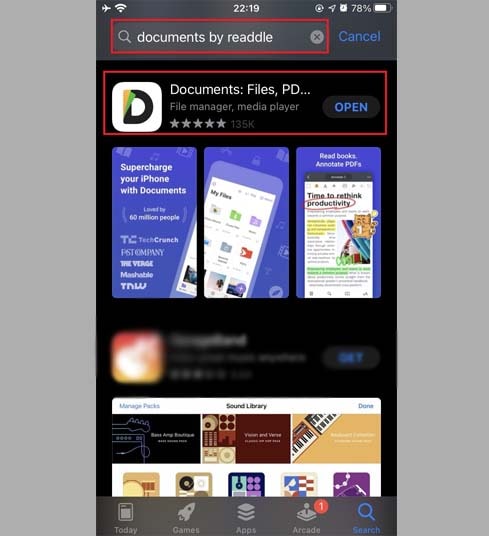
Etapa 2: Visite o site "savetik.biz" no aplicativo "Documentos por Readdle"
No aplicativo "Documentos por Readdle", toque no ícone do navegador, que se parece com o ícone do Safari (uma pequena bússola, no iPhone está no canto inferior direito, no iPad está no menu. Esquerda), então o navegador da web será exibido.
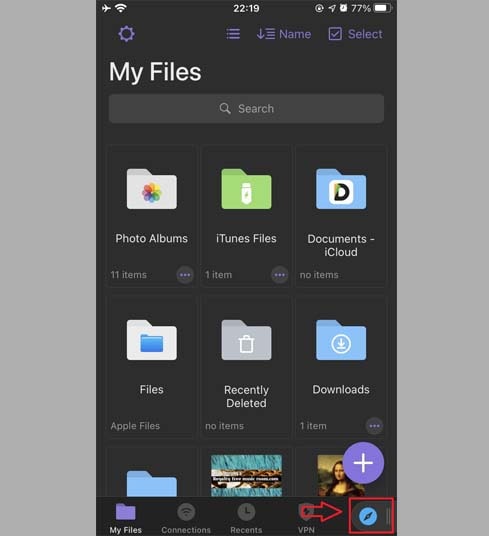
Passo 3: Cole o link do vídeo TikTok na caixa e clique em "Download".
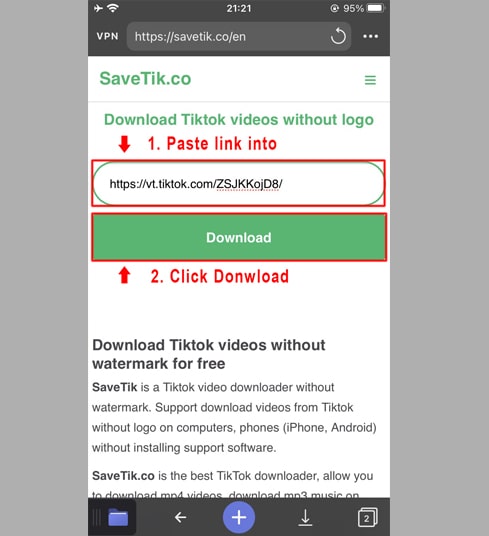
Etapa 4: Baixe os vídeos do TikTok
Toque em "Baixar MP4" ou "Baixar MP3" para começar a baixar o arquivo para o seu dispositivo.
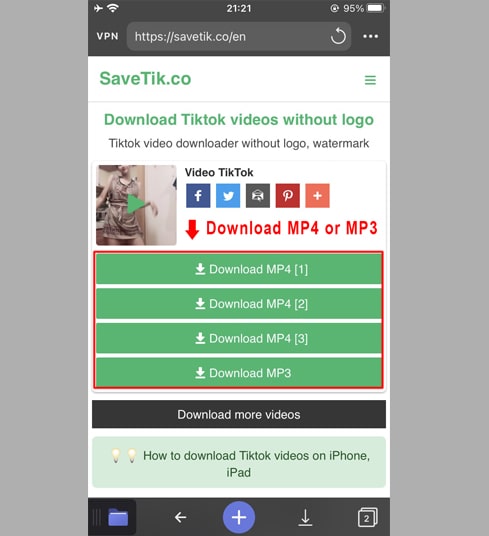
Etapa 5: Você pode renomear o arquivo e clicar no botão "Concluído" para concluir o processo de salvamento do vídeo.
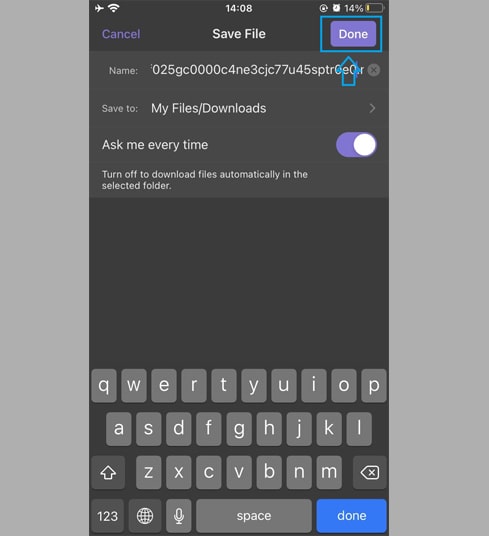
Etapa 6: mova o vídeo baixado para a pasta "Fotos"
- Toque no ícone "Meus Arquivos" no canto inferior direito para ver o andamento do download do vídeo.
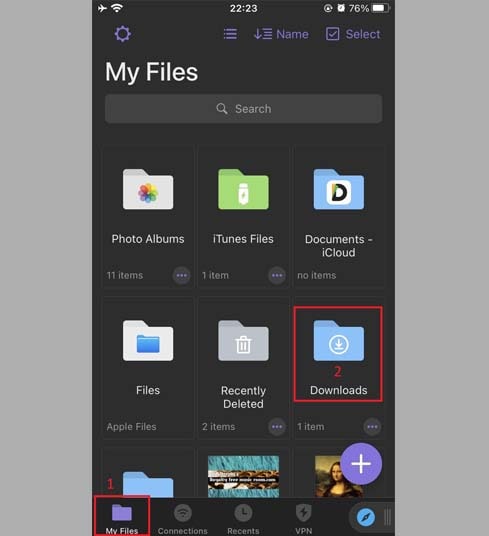
- Na pasta "Downloads", clique no ícone de três pontos logo abaixo do vídeo, clique em "Mover" -> "Fotos" para mover o vídeo para a pasta "Fotos", agora você pode curtir o vídeo offline em "Fotos" biblioteca.
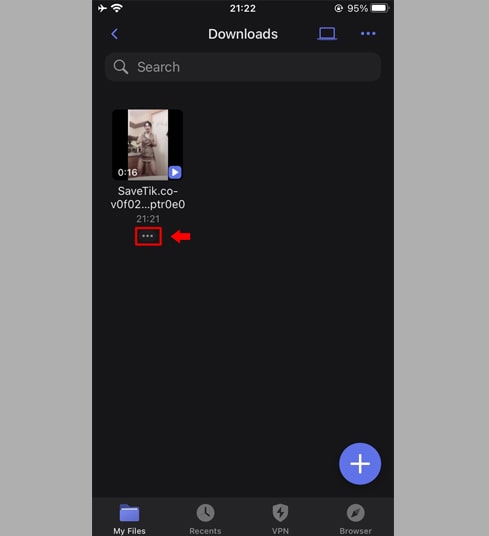

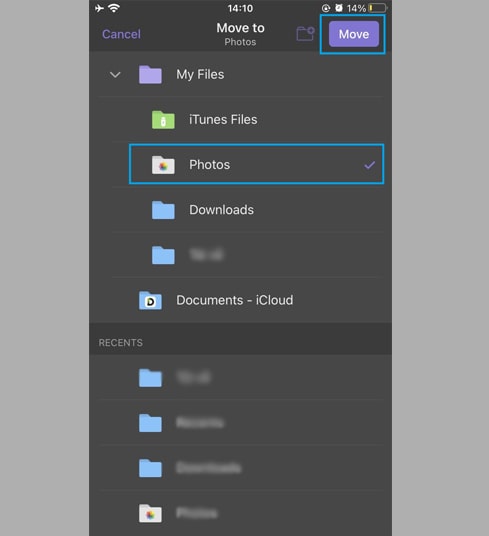
- Abra o aplicativo "Fotos" e curta o vídeo baixado.

Boa sorte!
Durante o uso, se você encontrar um erro, entre em contato com o suporte: [email protected]